
INHOUDSOPGAWE:
- Outeur John Day [email protected].
- Public 2024-01-30 07:26.
- Laas verander 2025-01-23 12:53.
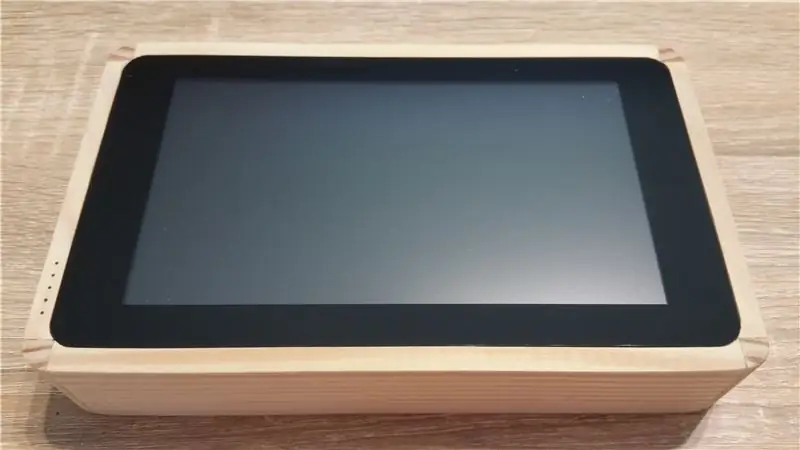
Intro - waarom het ek dit besef?
Die antwoord is so eenvoudig: net vir die pret:-)
'N Paar van my hoofdoelwitte
- toegang tot die HDMI -poort behou;
- handhaaf toegang tot die klankuitset;
- toegang tot die GPIO te handhaaf;
- behou toegang tot ten minste een USB -poort.
Die BOM
- Framboos Pi 3
- Raspberry Pi 7 "raakskerm
- 3 Mini -skyfskakelaar met paneelmontering
- HDMI -paneelkabel F/M
- Eksterne battery Pack PowerZen G2 9600mAh
- Klankversterker 2 X3 W
- 40p GPIO lintkabel
- USB -tipe A -aansluiting vir vroue
- Oudio -aansluiting
- Optiese vesel
- Bietjie hout
- Bergingsstukke
Tyd
Tussen die eerste probeerslag en die einde het dit my ongeveer 75 uur geneem.
Stap 1: Gebruik hout …


In die klamp (9mm*38mm*2m):
- 2 stukke met die volgende afmetings: 18, 85 mm * 38 mm
- 2 stukke met die volgende afmetings: 10, 6 mm * 38 mm
In hoekstaaf (9mm*38mm*2m):
4 stukke van 38 mm hoogte
Stap 2: Dit is tyd om gereedskap te gebruik



Hier is die gereedskap wat ek gebruik het:
- My gunsteling een is die Proxxon MF70: dit is die hulpmiddel waarmee ek die snitte met groot presisie kon maak !!
- My Dremel (so belangrik soos die Proxxon ^^);
- 'N Multimeter, vir 'n paar toetse;
- 'N Paar lemmetjies;
- En die hulp van my seun (8 jaar oud):-)
Stap 3: Bo -kant



Aan die bokant wou ek hierdie dele toeganklik kry:
- drie swede;
- drie drukknoppies;
- die GPIO.
Ek gee nie die presiese besonderhede van die aanhalings nie, aangesien dit volgens u behoeftes is.
Let op die besonderhede:
- Soos u op die foto's kan sien, het ek 'n paar dele hout gebruik om die meeste dele vas te hou …
- Weereens 'n bietjie hout om die drie drukknoppies te skep …
Stap 4: Laterale regterkant




Hierdie kant was die mees ingewikkelde …
Ek moes die volgende gate maak:
- vir die HP (hergebruik vanaf 'n ou skootrekenaar …);
- vir die USB, klankaansluiting (hergebruik vanaf 'n ou rekenaar …);
- die laaipoort;
- die HDMI -poort.
Stap 5: Laterale linkerkant



Niks ingewikkeld aan hierdie kant nie:
- net 'n paar gate vir die HP;
- een opening vir klankversterker;
- 5 ander gate om die optiese vesel te slaag wat ek gebruik om die batteryniveau dop te hou …
Stap 6: Dit is tyd om vas te hou …


Niks ingewikkeld nie: gom en geduld:-)
Tyd om 'n bier te drink!
Stap 7: Hoe om krag te kry …



Een van die belangrikste gedagtes was die krag …
Nadat ek vir 'n voorbeeld gegoogle het, kies ek om 'n kragbank te gebruik: hierdie model het die voordeel dat dit tydens die laai gebruik kan word:
- Die kapasiteit daarvan is 9600 mAh, wat voldoende is vir ten minste 2 uur outonomie;
- Ek het die kas verwyder, terwyl ek die battery en die laai -beheerder behou het;
- 5 LED -aanwysers toon die batteryniveau => klein dele optiese vesel laat my toe om die vlak voor die tablet te sien;
- 'N Klein stuk hout word gebruik om die battery vas te hou.
Stap 8: LCD

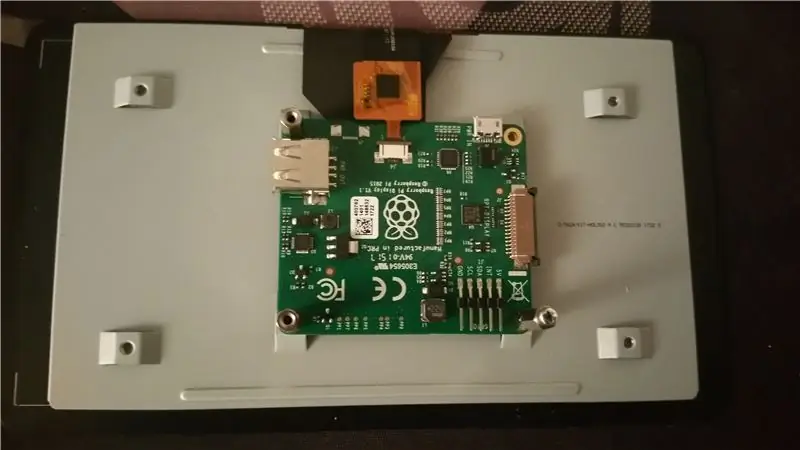

Ek kies om die oorspronklike Raspberry Pi 7 "raakskerm te gebruik
Anders as met die verskillende tutoriale, het ek Framboos onderstebo geplaas om ruimte te bespaar.
Ek het twee metaalplate gebruik om dit in die houtstruktuur te hou.
Stap 9: Finale vergadering


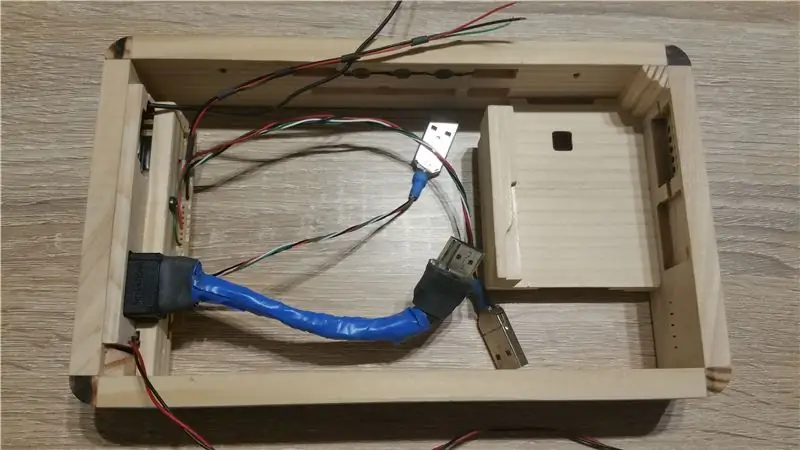
Na al hierdie werk, is dit tyd om al hierdie elemente bymekaar te maak
Weereens geduld en 'n bietjie metodologie, en alles val in plek!
Vir die agterplaat het ek 'n stuk pleksiglas gebruik …
Stap 10: En nou, die resultaat
Aanbeveel:
Diy -makrolens met AF (anders as alle ander makro -lense): 4 stappe (met foto's)

Diy-makrolens met AF (anders as alle ander selfdoen-makrolense): Ek het al baie mense gesien wat makrolense maak met 'n standaard kitlens (gewoonlik 18-55mm). Die meeste van hulle is 'n lens wat net agteruit op die kamera plak of die voorste element verwyder word. Daar is nadele vir albei hierdie opsies. Vir die montering van die lens
Acurite 5 in 1 weerstasie met behulp van 'n Raspberry Pi en Weewx (ander weerstasies is versoenbaar): 5 stappe (met foto's)

Acurite 5 in 1 weerstasie met behulp van 'n Raspberry Pi en Weewx (ander weerstasies is versoenbaar): Toe ek die Acurite 5 in 1 weerstasie gekoop het, wou ek die weer by my huis kon sien terwyl ek weg was. Toe ek by die huis kom en dit opstel, besef ek dat ek óf die skerm aan 'n rekenaar moet koppel, óf hul slim hub moet koop
Hoe om 'n RC -lugboot te maak! Met 3D -gedrukte onderdele en ander goed: 5 stappe (met foto's)

Hoe om 'n RC -lugboot te maak! Met 3D -gedrukte onderdele en ander dinge: Lugbote is wonderlik omdat dit baie lekker is om te ry en ook op verskillende oppervlaktes werk, soos water, sneeu, ys, asfalt of wat ook al, as die motor sterk genoeg is. nie baie kompleks nie, en as u reeds die elektron het
Omskep (net oor) enige mediabestand gratis (net oor) enige ander medialêer !: 4 stappe

Skakel (net oor) enige mediabestand gratis na (net oor) enige ander medialêer !: My eerste instruksie, juig! Ek was in elk geval op Google op soek na 'n gratis program wat my Youtube.flv -lêers kon omskakel na 'n formaat wat is meer universeel, soos.wmv of.mov.Ek het ontelbare forums en webwerwe gesoek en toe 'n program gekry met die naam
Bemeester u mikro: bietjie met Arduino IDE-knoppie en ander GPIO: 3 stappe (met foto's)

Bemeester jou mikro: bit Met Arduino IDE-Knoppie en ander GPIO: In ons vorige blog Master Your Micro: bit met Arduino IDE - - Light LED, ons het gepraat oor hoe om micro: bit biblioteek op Arduino IDE te installeer en hoe om LED op mikro: bit met Arduino IDE aan te dryf. In hierdie artikel gaan ons u vertel
